이러한 최고의 방법을 사용하여 깨진 화면 Samsung S23에서 소중한 데이터를 복구하세요 - Samsung S23 깨진 화면 데이터 복구.
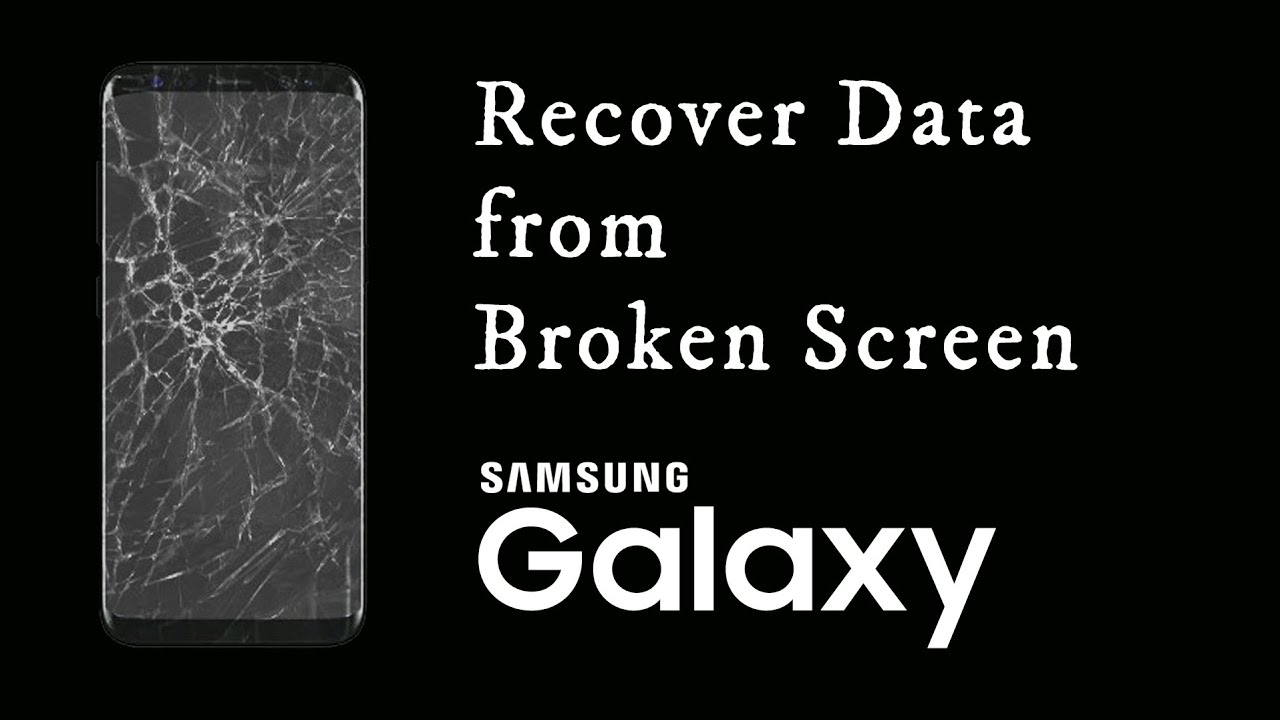
특히 시간이 지남에 따라 수집된 귀중한 데이터가 포함된 Samsung S23 화면이 깨진 경험을 원하는 사람은 아무도 없습니다. 사고는 누구에게나 일어날 수 있으며, 사고가 발생했을 때 화면에 저장된 필수 정보를 복구하려고 시도하는 것은 어렵고 답답한 경험이 될 수 있습니다. 결론적으로, Samsung S23 화면이 깨지는 것은 실망스러운 경험이 될 수 있지만 올바른 도구와 방법을 사용하면 데이터를 검색하고 휴대폰을 계속해서 효과적으로 사용할 수 있습니다. 이 종합 가이드는 손상된 삼성 화면에서 데이터를 즉시 검색할 수 있는 최고의 방법을 공개하므로 이를 시도하고 귀중한 정보를 저장할 수 있습니다.
단계별 가이드: 물리적 손상이 있는 깨진 화면 Samsung S23/Ultra에서 데이터 복구
데이터 복구 방법은 손상의 심각도와 특정 삼성 장치 모델에 따라 달라질 수 있다는 점에 유의하는 것이 중요합니다. 그럼에도 불구하고 제대로 작동하지 않는 삼성 깨진 화면에서 데이터를 검색할 수 있는 5가지 신뢰할 수 있는 접근 방식은 다음과 같습니다.
- 1부: 깨진 화면의 삼성 데이터를 복구하기 위해 내 모바일 찾기
- 2부: Android 장치 관리자로 데이터 복구
- 3부: Samsung Kies 소프트웨어로 데이터 복구
- 4부: 안드로이드 데이터 복구로 손상된 삼성 데이터 복구
- 5부: USB 디버깅 활성화 및 마우스 연결
- 6부: 데이터가 복구된 후: 해야 할 일...
1부: 깨진 화면의 삼성 데이터를 복구하기 위해 내 모바일 찾기
이 접근 방식을 성공적으로 사용하려면 손상된 장치와 연결된 삼성 계정이 있어야 합니다. 다음은 이 방법을 사용하여 데이터를 복구하는 방법에 대한 단계별 가이드입니다.
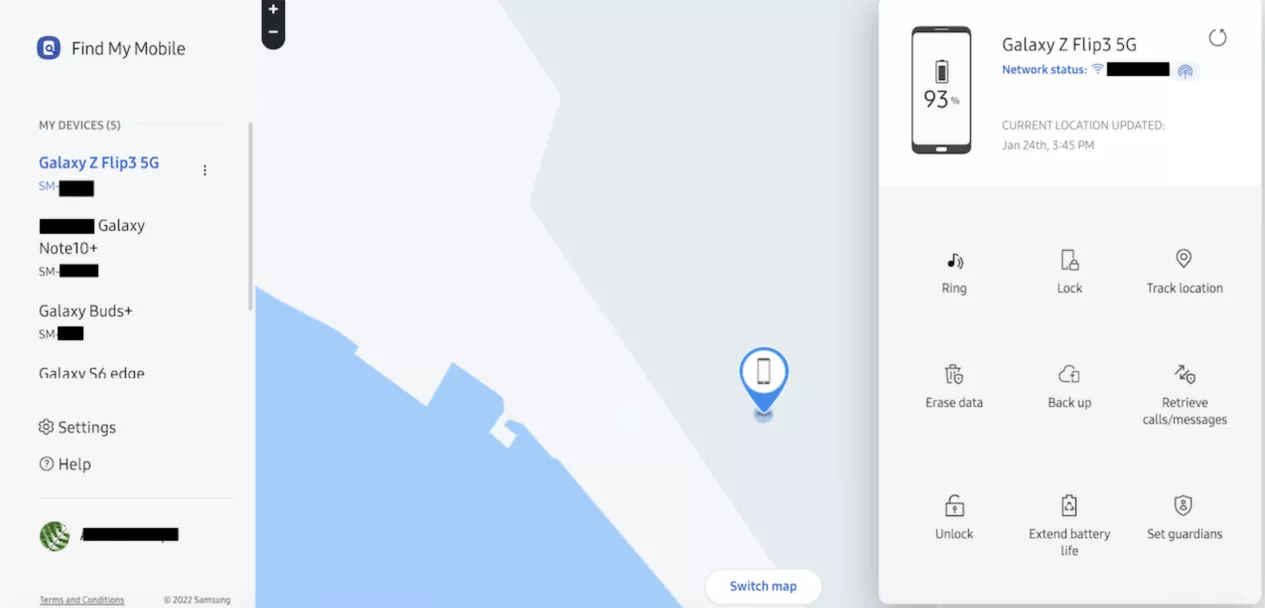
- 삼성의 내 디바이스 찾기 웹사이트를 방문하여 삼성 계정으로 로그인하세요.
- 웹사이트 대시보드에서 장치를 찾으세요.
- 장치 컨트롤에서 "잠금 해제" 옵션을 선택하십시오. 그러면 원격으로 휴대전화의 잠금이 해제됩니다.
- 휴대전화의 잠금이 해제되면 USB 케이블을 사용하여 휴대전화를 컴퓨터에 연결하세요.
- 삼성 장치의 내부 저장소에 액세스하여 원하는 파일을 컴퓨터로 전송하세요.
2부: Android 장치 관리자로 데이터 복구
손상된 기기가 Google 계정에 연결되어 있는 경우 Google의 Android 기기 관리자를 사용해 볼 수 있습니다 . 방법은 다음과 같습니다.
- Android 기기 관리자 웹사이트를 방문하여 Google 계정 자격 증명으로 로그인하세요.
- 대시보드에서 손상된 장치를 확인하세요.
- 휴대폰을 원격으로 보호하려면 "잠금" 옵션을 선택하세요.
- 장치에 접근하기 위한 임시 비밀번호를 설정하세요.
- USB 케이블을 통해 삼성 장치를 컴퓨터에 연결하십시오.
- 임시비밀번호를 이용해 휴대폰을 입력하세요.
- 장치의 내부 저장소에 있는 파일을 컴퓨터로 이동하세요.
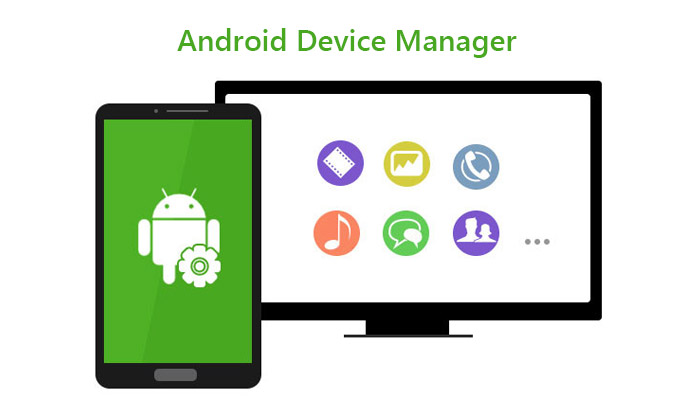
3부: Samsung Kies 소프트웨어로 데이터 복구
Samsung Kies는 사용자가 파일을 관리하고 동기화할 수 있도록 해주는 Samsung 장치용으로 널리 사용되는 공식 소프트웨어 애플리케이션입니다. 이 소프트웨어는 삼성 장치와 다른 장치 간에 파일, 사진, 음악, 비디오 및 기타 데이터를 전송하는 직관적이고 효율적인 방법을 제공하도록 설계되었습니다. 삭제되거나 손실된 중요한 파일을 복구해야 하는 경우 Samsung Kies는 간단하고 효과적인 솔루션을 제공합니다.
- 컴퓨터에 Samsung Kies를 다운로드하여 설치하세요.
- USB 케이블을 사용하여 손상된 삼성 장치를 컴퓨터에 연결하십시오.
- Samsung Kies를 실행하고 장치가 감지되고 인식될 때까지 기다립니다.
- 프로그램의 인터페이스를 사용하여 데이터를 탐색하십시오.
- 복구하려는 파일을 컴퓨터에 백업하고 전송하세요.
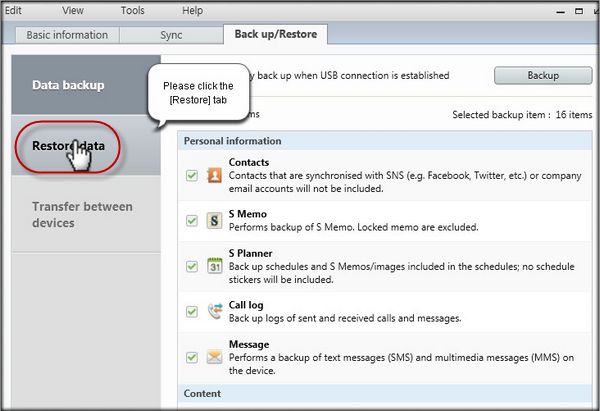
4부: 안드로이드 데이터 복구로 손상된 삼성 데이터 복구
Syncrestore Android 데이터 복구는 Android 데이터 복구 목적으로 특별히 제작된 강력하고 효율적인 소프트웨어 애플리케이션입니다. 심층 시스템 스캐닝 및 검색과 같은 고급 기술을 사용하여 화면이 손상된 삼성 장치는 물론 Google 드라이브 및 애플리케이션 데이터와 같은 대체 채널을 포함한 다양한 소스에서 데이터를 성공적으로 복구합니다. 사용자는 Syncrestore를 신뢰하여 안전하고 안정적인 방식으로 중요한 데이터를 복구할 수 있습니다. 이 프로그램은 사용자 친화적이며 제한된 시간 동안 무료 다운로드를 제공합니다. 고급 기능과 직관적인 인터페이스를 갖춘 Syncrestore는 손실되거나 삭제된 Android 데이터를 검색하려는 모든 사람에게 이상적인 솔루션입니다.
1단계. Android 데이터 복구 다운로드 및 시작
컴퓨터에 Android 데이터 복구를 다운로드하고 실행하여 시작하세요. 다음으로 '깨진 Android 데이터 추출' 옵션을 선택하세요.
메뉴가 나타나면 USB 케이블을 통해 Samsung S23을 컴퓨터에 연결하십시오.
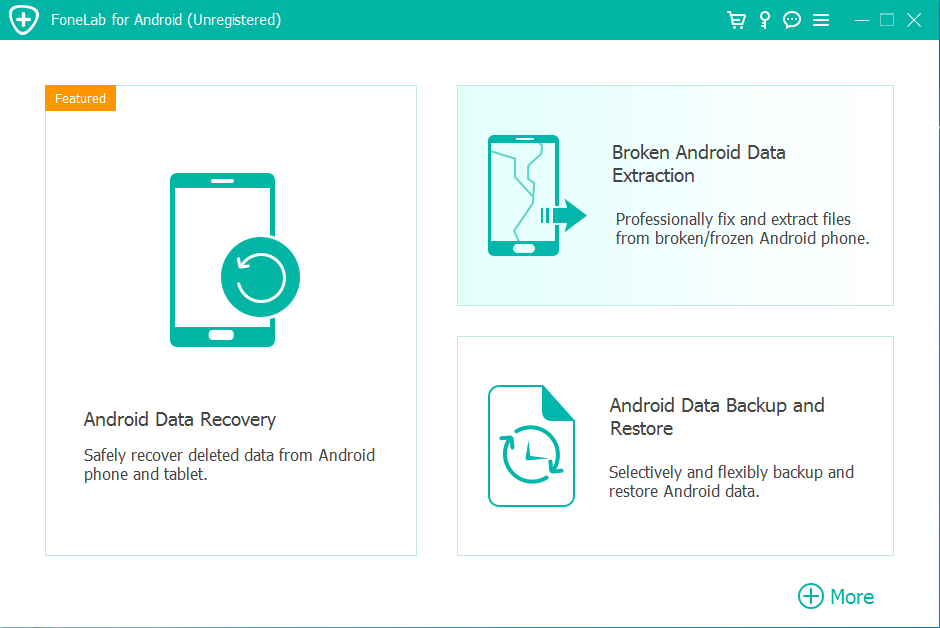
2단계. 적절한 복구 모드를 선택합니다.
소프트웨어 인터페이스 내 왼쪽 패널에서 '깨진 Android 데이터 추출' 옵션을 찾으세요. 선택하면 인터페이스 오른쪽에 두 가지 선택 사항이 표시됩니다. 하나는 작동하지 않는 화면(작동하지 않거나 깨진)이 있는 장치에서 데이터를 검색하기 위한 것이고, 다른 하나는 전화기 시스템 자체가 손상된 상황을 위한 것입니다. 우리 시나리오에서는 첫 번째 옵션 아래에 있는 "시작" 버튼을 클릭하세요.
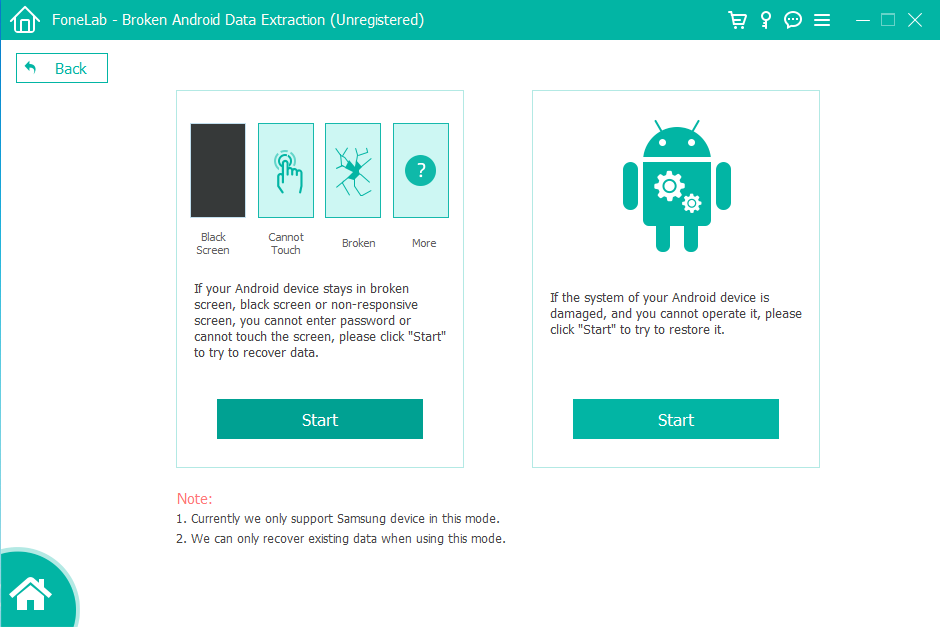
3단계. 소프트웨어에 장치 정보를 제공합니다.
다음 화면에는 장치 이름과 장치 모델이라는 두 가지 데이터 입력 필드가 표시됩니다. 각 필드 옆에 있는 드롭다운 메뉴를 사용하여 특정 휴대폰 모델을 선택하세요. 그런 다음 "동의함" 상자를 체크하고 "확인"을 누르십시오.
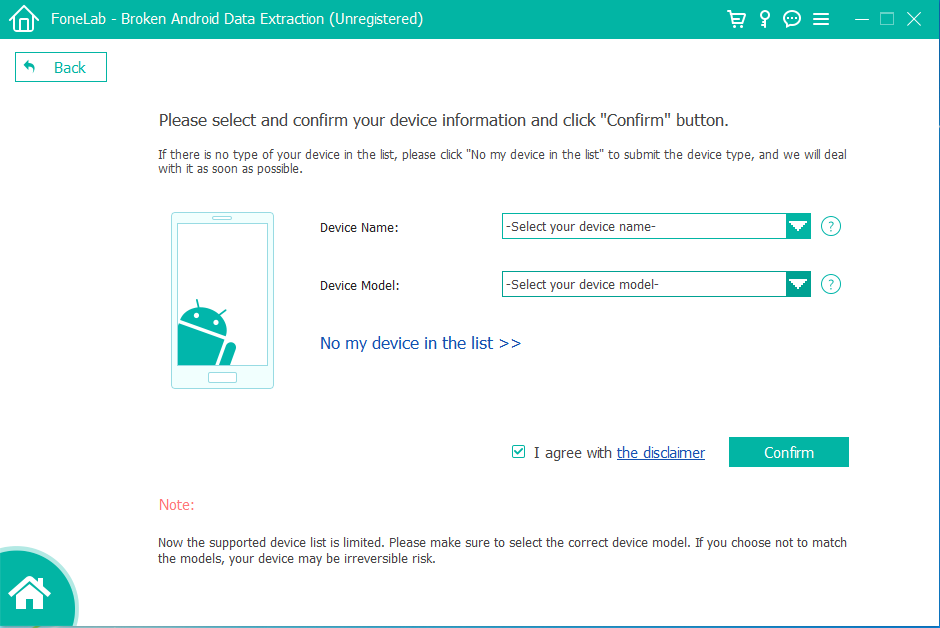
4단계. 다운로드 모드에 액세스합니다.
이제 다운로드 모드로 들어갈 차례입니다. 소프트웨어는 문제를 해결하고 휴대폰을 정상 상태로 복원하기 위해 휴대폰에 수리 패키지를 다운로드합니다. 수행 방법은 다음과 같습니다.
- 전화기를 끄십시오.
- 볼륨 낮추기, 홈/메뉴 및 전원 버튼을 동시에 길게 누릅니다.
- 해당 버튼을 누른 상태에서 볼륨 높이기 버튼을 길게 누릅니다.
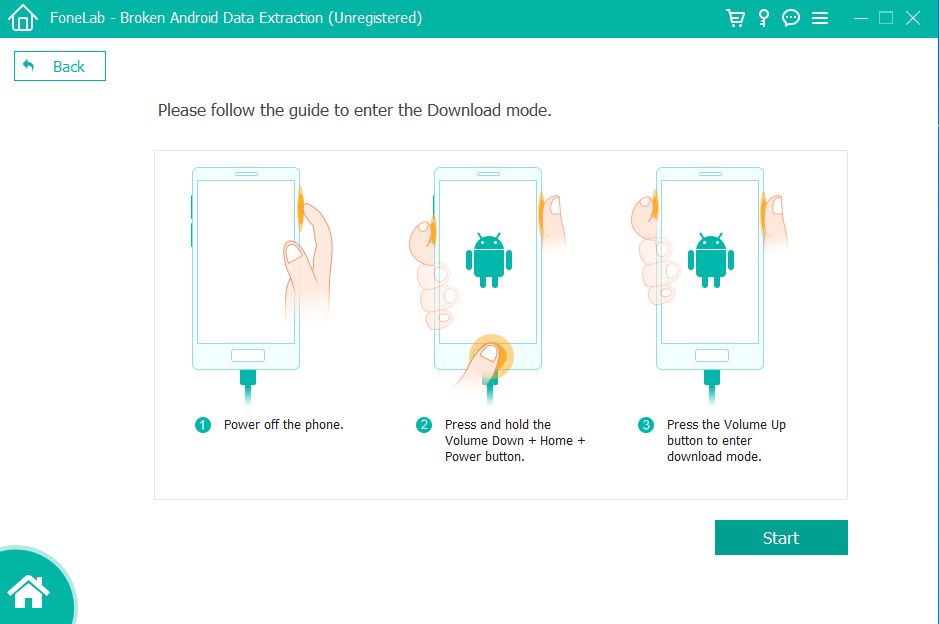
5단계 . 손상된 Samsung Galaxy S23/Ultra에서 데이터를 검색합니다.
다운로드 모드에 성공적으로 들어간 후 "시작" 버튼을 클릭하면 소프트웨어가 스캔을 시작합니다. 스캔이 완료되면 왼쪽에 다양한 데이터 카테고리를 표시하는 인터페이스가 표시됩니다. 이러한 범주를 그룹으로 또는 개별적으로 선택한 다음 오른쪽 하단에 있는 "복구" 버튼을 클릭하여 데이터를 컴퓨터에 백업할 수 있습니다.
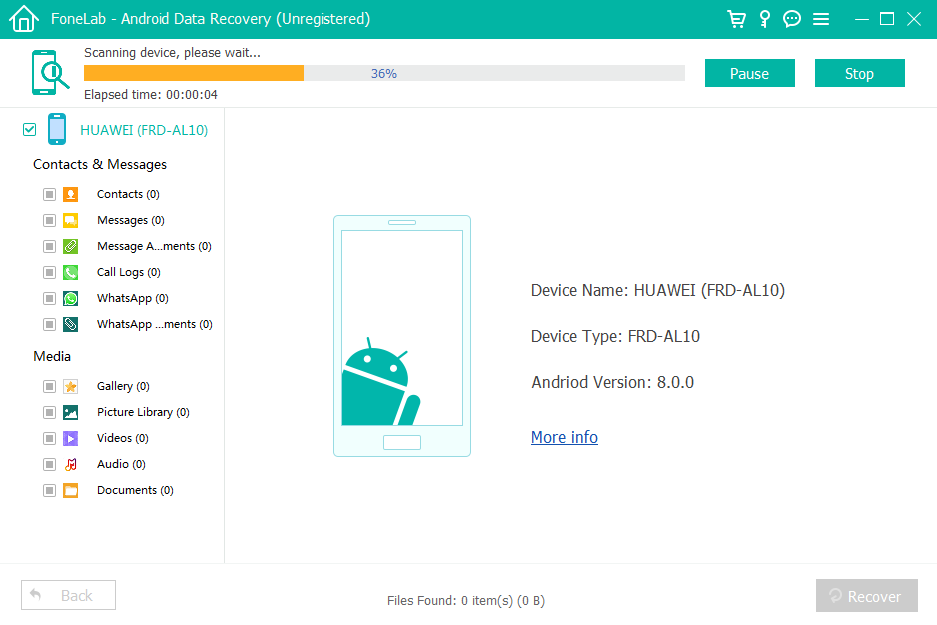
5부: USB 디버깅 활성화 및 마우스 연결
장치의 USB 포트를 통해 주변 장치를 연결할 수 있는 경우 유선 또는 Bluetooth 마우스를 연결하고 USB 디버깅을 활성화해 보십시오. 구체적인 단계는 다음과 같습니다.
- USB OTG 케이블을 사용하여 장치를 마우스에 연결하세요.
- 마우스를 사용하여 휴대폰을 작동합니다.
- "설정"에 액세스한 다음 "개발자 옵션"에 액세스하고 "USB 디버깅"을 활성화하십시오.
- USB 케이블을 통해 휴대폰을 컴퓨터에 연결합니다.
- 데이터를 기기의 내부 저장소에서 컴퓨터로 이동하세요.
이 접근 방식은 모든 삼성 모델과 호환되지 않을 수 있습니다.
6부: 데이터가 복구된 후: 해야 할 일...
깨진 삼성 화면에서 데이터를 성공적으로 복구했습니다. 사용자와 제조업체 모두에게 중요한 승리입니다. 프로세스가 완료된 후 명심해야 할 몇 가지 팁은 다음과 같습니다. 첫째, 화면 손상을 평가하는 것이 필수적입니다. 손상이 심각한 경우 화면 전체를 교체해야 할 수도 있습니다. 그러나 손상이 경미한 경우에는 수리가 가능할 수도 있습니다. 화면을 수리할 수 있는 경우 몇 가지 단계를 수행하여 수리할 수 있습니다. 여기에는 부드러운 천으로 화면을 청소하고 화면이 자유롭게 움직이는지 확인하기 위해 압력을 가하는 것이 포함될 수 있습니다. 화면이 자유롭게 움직이는 경우 비마모성 화면 세척제를 사용하여 화면이 제대로 작동하지 않게 할 수 있는 잔해물을 제거하는 것이 좋습니다. 화면을 수리할 수 없는 경우 화면을 교체해야 할 수도 있습니다. 이 경우, 사용자가 성능 문제를 겪지 않도록 하려면 원래 화면과 동일한 사양의 화면을 구입하는 것이 중요합니다. 새 스크린을 설치한 후에는 제조업체의 설치 지침을 따르고 올바르게 작동하도록 올바르게 사용하는 것이 중요합니다. 여기에는 사용할 화면 설정, 필요한 보안 조치 적용, 안전한 위치에서 사용 등이 포함될 수 있습니다. 결론적으로 깨진 삼성 화면에서 데이터를 복구하는 것은 사용자와 제조업체 모두에게 중요한 승리입니다. 다음 팁을 따르면 사용자는 화면이 추가로 손상될 위험을 최소화하고 장치가 계속해서 제대로 작동하도록 할 수 있습니다. 제대로 작동하려면 제조업체의 설치 지침을 따르고 올바르게 사용하는 것이 중요합니다. 여기에는 사용할 화면 설정, 필요한 보안 조치 적용, 안전한 위치에서 사용 등이 포함될 수 있습니다. 결론적으로 깨진 삼성 화면에서 데이터를 복구하는 것은 사용자와 제조업체 모두에게 중요한 승리입니다. 다음 팁을 따르면 사용자는 화면이 추가로 손상될 위험을 최소화하고 장치가 계속해서 제대로 작동하도록 할 수 있습니다. 제대로 작동하려면 제조업체의 설치 지침을 따르고 올바르게 사용하는 것이 중요합니다. 여기에는 사용할 화면 설정, 필요한 보안 조치 적용, 안전한 위치에서 사용 등이 포함될 수 있습니다. 결론적으로 깨진 삼성 화면에서 데이터를 복구하는 것은 사용자와 제조업체 모두에게 중요한 승리입니다. 다음 팁을 따르면 사용자는 화면이 추가로 손상될 위험을 최소화하고 장치가 계속해서 제대로 작동하도록 할 수 있습니다. 깨진 삼성 화면에서 데이터를 복구하는 것은 사용자와 제조업체 모두에게 중요한 승리입니다. 다음 팁을 따르면 사용자는 화면이 추가로 손상될 위험을 최소화하고 장치가 계속해서 제대로 작동하도록 할 수 있습니다. 깨진 삼성 화면에서 데이터를 복구하는 것은 사용자와 제조업체 모두에게 중요한 승리입니다. 다음 팁을 따르면 사용자는 화면이 추가로 손상될 위험을 최소화하고 장치가 계속해서 제대로 작동하도록 할 수 있습니다.
- 향후 잠재적인 데이터 손실을 방지하려면 정기적인 데이터 백업 프로세스를 확립하는 것이 중요합니다.
- 또한 내구성이 뛰어난 보호 케이스와 강화 유리 화면 보호기를 사용하여 장치를 보호하세요.
- 화면 손상 위험을 최소화하려면 항상 충전 케이블과 액세서리의 품질을 검사하세요.
결론
화면이 깨진 삼성 기기를 소유하고 있고 중요한 데이터를 복구해야 하는 경우 올바른 솔루션을 찾으셨습니다. 이러한 전문적으로 검증된 방법과 고려 사항을 따르면 이제 삼성 장치에서 필요한 데이터를 복구하는 데 필요한 지식과 기술을 갖게 됩니다. 이제 이러한 새로운 기술을 적용하여 장치를 수리하고 귀중한 정보를 보호할 수 있습니다. 먼저, 장치에 필요한 모든 데이터가 백업되었는지 확인해야 합니다. 백업 기능이 없는 장치의 경우 데이터 손실을 방지하기 위해 가능한 한 빨리 백업해야 합니다. 백업 데이터는 장치에 저장된 데이터일 수도 있고 클라우드에 저장된 데이터일 수도 있습니다. 어떤 방법을 선택하든 항상 백업 데이터가 최신 상태이고 완전한지 확인하세요. 다음으로 깨진 화면을 수정하는 방법을 알아야 합니다. 몇 가지 일반적인 방법을 시도해 볼 수 있습니다. 예를 들어 화면 표면을 지우개로 가볍게 닦거나 전문 화면 수리 서비스를 이용하는 등의 방법이 있습니다. 이러한 방법을 시도했지만 화면이 여전히 깨진 경우 화면 교체를 고려해 볼 수 있습니다. 화면을 교체하기로 결정했다면 신뢰할 수 있는 공급업체를 선택하고 구매하기 전에 제품 리뷰와 평점을 주의 깊게 읽어보세요. 또한 수리를 시작하기 전에 필요한 지식과 기술을 갖추고 있는지 확인하려면 공식 Samsung 수리 가이드를 확인하세요. 마지막으로 새 화면을 보호하여 안전하고 내구성을 확보해야 합니다. 취할 수 있는 몇 가지 조치에는 기기를 햇빛이나 습기에 노출시키지 않기, 부적절한 세척제나 화학 물질을 사용하지 않기, 기기 위에 무거운 물건을 올려놓지 않도록 주의하기 등이 있습니다. 깨진 삼성 기기에서 데이터를 복구해야 하는 경우, 이제 당신은 충분한 지식과 기술을 가지고 있습니다. 위의 방법을 따르고 필요한 예방 조치를 취하면 장치와 데이터의 보안을 효과적으로 보호할 수 있습니다.





